Corsair K60 RGB PRO SE Manual de Usario
Lee a continuación 📖 el manual en español para Corsair K60 RGB PRO SE (6 páginas) en la categoría Teclado. Esta guía fue útil para 12 personas y fue valorada con 4.5 estrellas en promedio por 2 usuarios
Página 1/6

WEB: cors air.com
PHONE: (888) 222-43 46
SUPPORT: support.corsair.com
BLOG: corsair.com/blog
FORUM : forum.corsair.com
YOUTUBE: youtube.com/corsairhowto
© 20 20 CORSAIR M EMORY Inc. All rights reserved. CORSAIR and the sails
logo are registered trademarks in the United States and/or other countries. All
other trademarks are the property of their respective owners. Product may vary
slightly from those pictured. 49-002042 AA
Mechanical Gaming Keyboard
K60 RGB PRO SE
K60 RGB PRO SE
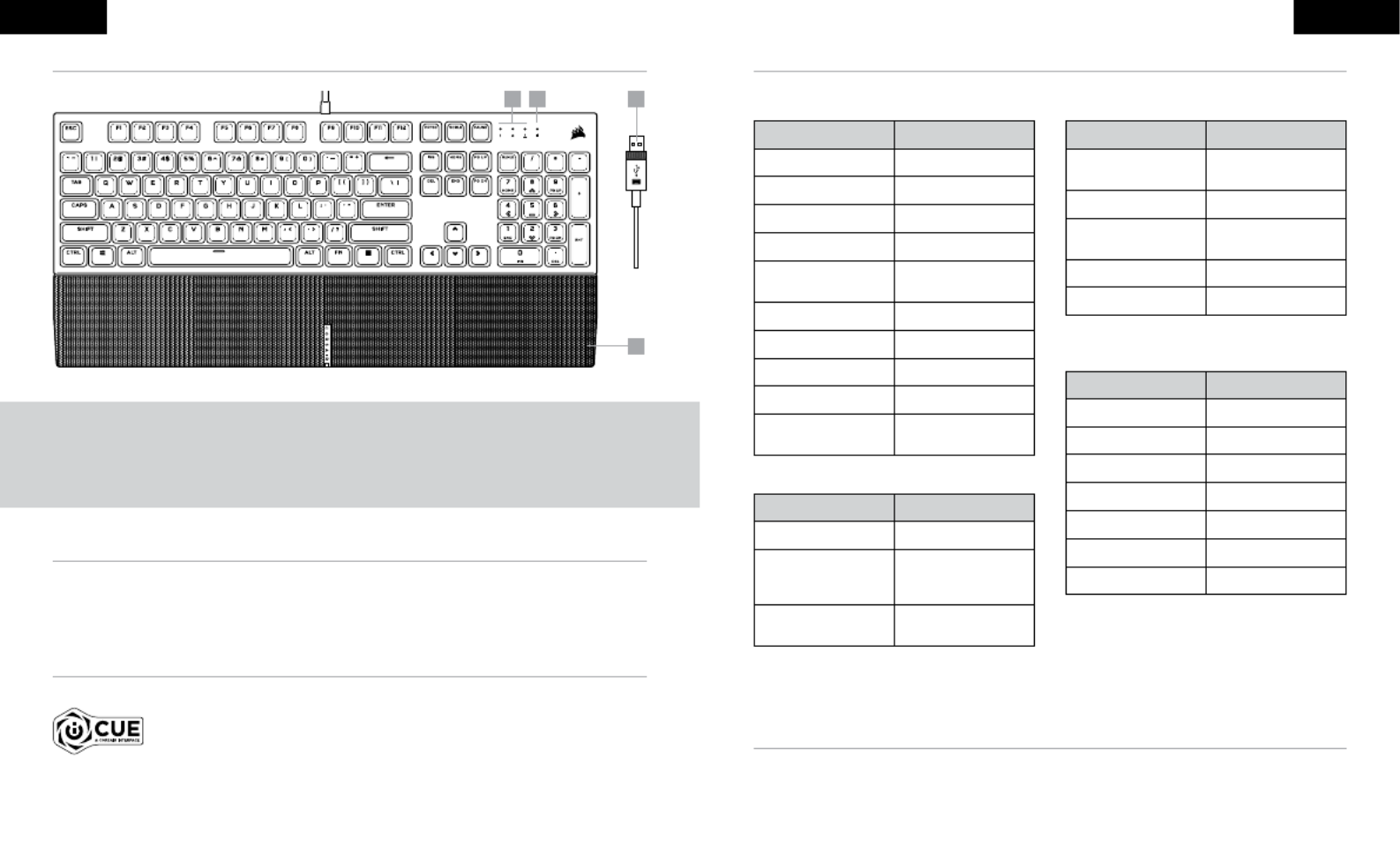
1 2
GETTING TO KNOW YOU R KEYBOARD
SOFTWARE MODE
Install iCUE on a Windows® PC to connect all of your CORSAIR iCUE compatible
products together in a single interface, giving you complete control of everything from
lighting to powerful macros. Download iCUE from www.corsair.com/downloads.
When playing iCUE-integrated games your RGB lighting dynamically reacts to in-game actions and events in
real-time. Learn more at www.corsair.com/icue.
When iCUE is running the keyboard operates in software mode and is controlled by iCUE.
Connect keyboard USB connector (C) to an available USB 3.0 or better Type-A port on your Windows
® PC,
Apple Mac®, or Microsoft Xbox One
®.*
*www.corsair.com/xbox-one-supp ort
SETTING UP YOUR KEYBOARD
ENGLISHENGLISH
A — NUM, CAPS, AND SCROLL LOCK INDICATORS
B — WIN LOCK INDICATOR
C — USB KEYBOARD CONNECTOR
D — MAGNETIC DETACHABLE CUSHIONED LEATHERETTE PALM REST
Keyboard lighting effects can be controlled via the onboard sho rtcuts below when iCUE is not running or the
keyboard is connected to a device that does not support iCUE.
ONBOARD LIGHTING / FUNCT ION SHORTCUTS
D
SHORTCUT LIGHTING EFFECT
FN + 1 Spiral Rainbow
FN + 2 Rain
FN + 3 Rainbow Wave
FN + 4 Visor
FN + 5 Type Lighting
(Per-key)
FN + 6 Type Lighting (Ripple)
FN + 7 Color Shift
FN + 8 Color Pulse
FN + 9 Color Wave
FN + 0 Static Color
(Press to cycle colors)
SHORTCUT FUNCTION
FN + ` Reset To Onboard
Stored Effect
FN + - Reduce Effect Speed*
FN + = Increase Effect
speed*
FN + [ Rotate Effect Left*
FN + ] Rotate Ef fect Right*
*Functions supported on select effects.
SHORTCUT FUNCTION
FN + F 1 Toggle Win Lock
FN + F3
Decrease
Backlighting
Brightness
FN + F4 Increase Backlighting
Brightness
SHORTCUT FUNCTION
FN + F5 Mute
FN + F7 Decrease Volume
FN + F8 Increase Volume
FN + F9 Stop Playback
FN + F 10 Last Track
FN + F 11 Play / Pause
FN + F 12 Next Track
To clear the onboard memo ry, hold the ESC key while plugging in the USB keyboard connector (C),
then release the ESC key after two seconds. The keyboard will then power on normally and be reset
to factory defaults.
FACTORY RESET
A B C

3 4
FRANÇAISFRANÇAIS
PRÉSENTATION DU CLAVIER
Branchez le connecteur USB du clavier (C) sur un port USB 3.0 ou, encore mieux, sur un port de type A
disponible de votre ordinateur Windows®, ordinateur Apple Mac® ou console Microsoft Xbox One
®.*
*www.corsair.com/xbox-one-support
CONFIGURATION DE VOTRE CLAVIER
A — VOYANTS DE VERROUILLAGE NUMÉRIQUE,
VERROUILLAGE DES MAJUSCULES ET ARRÊT DU DÉFILEMENT
B — VOYANT DE VERROUILLAGE WINDOWS
C — CONNECTEUR USB DU CLAVIER
D — REPOSE-POIGNET MAGNÉTIQUE COUSSINÉ AMOVIBLE EN SIMILICUIR
MODE LOGICIEL
Installez le logiciel iCUE sur un ordinateur Windows pour connecter tous vos produits
compatibles CORSAIR iCUE et tout commander depuis une même interface, de
l’éclairage aux puissantes fonctions de macros. Téléchargez le logiciel iCUE depuis la
page www.corsair.com/downloads.
Lorsque vous jouez à des jeux prenant en charge l’intégration iCUE, votre éclairage RVB réagit en temps réel
aux actions et aux événements qui surviennent dans le jeu. Pour en savoir plus, visitez l’adresse
www.corsair.com/icue.
Lorsqu’iCUE est en cours d’exécution, le clavier fonctionne en mode logiciel et est contrôlé par iCUE.
Vous pouvez commander les effets d’éclairage du clavier à l’aide des raccourcis intégrés ci-dessous lorsque
le logiciel iCUE n’est pas en cours d’exécution ou que le clavier est connecté à un appareil ne prenant pas
en charge iCUE.
ÉCLAIRAGE INTÉGRÉ / RACCOURCIS DE FONCTIONS
Pour effacer la mémoire intégrée du clavier, maintenez la touche Échap enfoncée tout en branchant le
connecteur USB du clavier (C), puis relâchez la touche Échap après deux secondes. Le clavier s’allumera
ensuite normalement et sera réinitialisé aux paramètres par défaut.
RÉINITIALISATION AUX PARAMÈTRES D’USINE
RACCOURCI EFFET LUMINEUX
FN + 1 Arc-en-ciel en spirale
FN + 2 Pluie
FN + 3 Vague arc-en-ciel
FN + 4 Visière
FN + 5 Éclairage de frappe
(par touche)
FN + 6 Éclairage de frappe
(ondulation)
FN + 7 Variation de couleur
FN + 8 Pulsation de couleur
FN + 9 Vague de couleur
FN + 0
Couleur statique
(appuyer pour faire
déler les couleurs)
RACCOURCI FONCTION
FN + `
Rétablir l’effet
enregistré dans la
mémoire intégrée
FN + - Réduire la vitesse de
l’effet*
FN + = Augmenter la vitesse
de l’effet*
FN + [ Effet de rotation vers
la gauche*
FN + ] Effet de rotation vers
la droite*
*Fonctions prises en charge pour certains effets.
RACCOURCI FONCTION
FN + F1 Activer/Désactiver le
verrouillage Windows
FN + F3 Diminuer la luminosité
du rétroéclairage
FN + F4
Augmenter la
luminosité du
rétroéclairage
RACCOURCI FONCTION
FN + F5 Sourdine
FN + F7 Diminuer le volume
FN + F8 Augmenter le volume
FN + F9 Arrêter la lecture
FN + F10 Dernière piste
FN + F11 Lecture / Pause
FN + F12 Piste suivante
D
A B C
Especificaciones del producto
| Marca: | Corsair |
| Categoría: | Teclado |
| Modelo: | K60 RGB PRO SE |
¿Necesitas ayuda?
Si necesitas ayuda con Corsair K60 RGB PRO SE haz una pregunta a continuación y otros usuarios te responderán
Teclado Corsair Manuales

30 Septiembre 2024

23 Septiembre 2024

13 Septiembre 2024

13 Septiembre 2024

26 Agosto 2024

21 Agosto 2024

7 Agosto 2024

24 Julio 2024

24 Julio 2024

23 Julio 2024
Teclado Manuales
- Teclado Casio
- Teclado HP
- Teclado Philips
- Teclado JVC
- Teclado Medion
- Teclado Yamaha
- Teclado Acer
- Teclado Akai
- Teclado Alienware
- Teclado Aluratek
- Teclado Alesis
- Teclado A4tech
- Teclado Arturia
- Teclado Hikvision
- Teclado Silvercrest
- Teclado Nedis
- Teclado Gembird
- Teclado Pyle
- Teclado Livoo
- Teclado Asus
- Teclado BeeWi
- Teclado Renkforce
- Teclado Cherry
- Teclado Rapoo
- Teclado Sharkoon
- Teclado Targus
- Teclado Vivanco
- Teclado Niceboy
- Teclado GPX
- Teclado Logitech
- Teclado Lenovo
- Teclado Manhattan
- Teclado Exibel
- Teclado Logik
- Teclado Thermaltake
- Teclado Energy Sistem
- Teclado Trust
- Teclado Tripp Lite
- Teclado Roland
- Teclado Hama
- Teclado Tiptop Audio
- Teclado Kensington
- Teclado Brigmton
- Teclado Gigabyte
- Teclado Microsoft
- Teclado Techly
- Teclado Korg
- Teclado GoGEN
- Teclado BlueBuilt
- Teclado Ednet
- Teclado Technics
- Teclado Connect IT
- Teclado Steren
- Teclado Fujitsu
- Teclado Sandberg
- Teclado Genius
- Teclado Digitus
- Teclado Belkin
- Teclado Razer
- Teclado Buffalo
- Teclado Nacon
- Teclado GeoVision
- Teclado Genesis
- Teclado BT
- Teclado Boss
- Teclado Terris
- Teclado Fellowes
- Teclado Deltaco
- Teclado Native Instruments
- Teclado NGS
- Teclado IK Multimedia
- Teclado Samson
- Teclado Speed-Link
- Teclado Clas Ohlson
- Teclado Viper
- Teclado Sven
- Teclado Millenium
- Teclado Konig
- Teclado Sweex
- Teclado Trevi
- Teclado MSI
- Teclado Vakoss
- Teclado KeySonic
- Teclado Natec
- Teclado Essentiel B
- Teclado RGV
- Teclado Cooler Master
- Teclado Tracer
- Teclado Zagg
- Teclado Zoom
- Teclado Veho
- Teclado 4ms
- Teclado Saitek
- Teclado Ewent
- Teclado Msonic
- Teclado BakkerElkhuizen
- Teclado XPG
- Teclado CME
- Teclado Conceptronic
- Teclado Watson
- Teclado Adesso
- Teclado Satel
- Teclado Scosche
- Teclado Brookstone
- Teclado M-Audio
- Teclado Ducky
- Teclado Man & Machine
- Teclado Brydge
- Teclado Homematic IP
- Teclado Ergoline
- Teclado Satechi
- Teclado Mad Catz
- Teclado NZXT
- Teclado ILive
- Teclado Hawking Technologies
- Teclado Hammond
- Teclado Krom
- Teclado Iluv
- Teclado Vorago
- Teclado Avanca
- Teclado Mousetrapper
- Teclado Roccat
- Teclado HyperX
- Teclado Cougar
- Teclado Mediacom
- Teclado Arctic Cooling
- Teclado SPC
- Teclado AZIO
- Teclado X9 Performance
- Teclado Ozone
- Teclado Woxter
- Teclado Ibm
- Teclado Erica Synths
- Teclado General Music
- Teclado Fender
- Teclado Gamdias
- Teclado Matias
- Teclado Keith MCmillen
- Teclado Trkstor
- Teclado Logilink
- Teclado Verbatim
- Teclado Zalman
- Teclado Havis
- Teclado SIIG
- Teclado IOGEAR
- Teclado Contour Design
- Teclado Micro Innovations
- Teclado Kingston
- Teclado Hohner
- Teclado Medeli
- Teclado Goldtouch
- Teclado Merkloos
- Teclado Kawai
- Teclado Native
- Teclado Laney
- Teclado MaxMusic
- Teclado Inovalley
- Teclado Bontempi
- Teclado Logic3
- Teclado Vimar
- Teclado Penclic
- Teclado Kogan
- Teclado Bakker Elkhuizen
- Teclado Novation
- Teclado IPort
- Teclado R-Go Tools
- Teclado Elgato
- Teclado Savio
- Teclado SureFire
- Teclado Ketron
- Teclado ModeCom
- Teclado Schubert
- Teclado Nord Electro
- Teclado Icon
- Teclado X-keys
- Teclado Stagg
- Teclado Gravity
- Teclado PIXMY
- Teclado Promate
- Teclado EVOLVEO
- Teclado InLine
- Teclado V7
- Teclado ISY
- Teclado ThunderX3
- Teclado Hanwha
- Teclado Media-tech
- Teclado FURY
- Teclado Kurzweil
- Teclado Pelco
- Teclado Studiologic
- Teclado Digitech
- Teclado Perfect Choice
- Teclado Enermax
- Teclado ASM
- Teclado NPLAY
- Teclado Lindy
- Teclado Soundsation
- Teclado Logickeyboard
- Teclado Nektar
- Teclado Canyon
- Teclado Joy-it
- Teclado STANDIVARIUS
- Teclado Dexibell
- Teclado Goodis
- Teclado Eclipse
- Teclado UGo
- Teclado Krux
- Teclado ActiveJet
- Teclado Genovation
- Teclado Rii
- Teclado The T.amp
- Teclado Sequenz
- Teclado Redragon
- Teclado Hamlet
- Teclado Approx
- Teclado Gamesir
- Teclado ENDORFY
- Teclado SilentiumPC
- Teclado Leotec
- Teclado Nuki
- Teclado Nord
- Teclado The Box
- Teclado Mars Gaming
- Teclado Roline
- Teclado Acme Made
- Teclado Startone
- Teclado AMX
- Teclado Vultech
- Teclado K&M
- Teclado TEKLIO
- Teclado Mad Dog
- Teclado Raspberry Pi
- Teclado Perixx
- Teclado Kinesis
- Teclado Urban Factory
- Teclado Roadworx
- Teclado KeepOut
- Teclado CTA Digital
- Teclado Accuratus
- Teclado Keychron
- Teclado Gamber-Johnson
- Teclado Seal Shield
- Teclado Kanex
- Teclado GETT
- Teclado Unitech
- Teclado Akko
- Teclado Mountain
- Teclado Groove Synthesis
- Teclado CoolerMaster
- Teclado 3Dconnexion
- Teclado IOPLEE
- Teclado Royal Kludge
- Teclado Universal Remote Control
- Teclado Montech
- Teclado ID-Tech
- Teclado CM Storm
- Teclado Patriot
- Teclado IQUNIX
- Teclado Xtrfy
- Teclado Polyend
- Teclado Blue Element
- Teclado Voxicon
- Teclado CSL
- Teclado On-Stage
- Teclado Xcellon
- Teclado Carlsbro
- Teclado UNYKAch
- Teclado Xtech
Últimos Teclado Manuales

27 Octubre 2024

27 Octubre 2024

26 Octubre 2024

23 Octubre 2024

23 Octubre 2024

23 Octubre 2024

23 Octubre 2024

23 Octubre 2024

23 Octubre 2024

23 Octubre 2024